首页 > 谷歌浏览器广告屏蔽功能安装及使用方法详细说明
谷歌浏览器广告屏蔽功能安装及使用方法详细说明
时间:2025-08-06
来源:Chrome官网
正文介绍

安装广告屏蔽插件
1. 进入扩展程序页面:打开谷歌浏览器,点击右上角的三个点图标,选择“更多工具”,然后点击“扩展程序”。
2. 访问Chrome网上应用店:在扩展程序页面中,点击左上角的“获取更多扩展程序”链接,这将打开Chrome网上应用店。
3. 搜索并添加插件:在Chrome网上应用店的搜索框中输入“广告屏蔽”或具体插件名称(如Adblock Plus、uBlock Origin等),然后按下回车键进行搜索。在搜索结果中找到合适的插件,点击“添加到Chrome”按钮进行安装。
4. 确认安装:系统会自动下载并安装该插件。安装成功后,插件图标会显示在浏览器的右上角工具栏中。
配置广告屏蔽插件
1. 访问插件选项:在扩展程序页面中,找到已安装的广告屏蔽插件,点击其旁边的“选项”或“设置”链接。
2. 配置过滤规则:在插件选项页面中,您可以配置广告过滤规则。例如,选择“配置指定网址过滤广告”以针对特定网站进行广告过滤,或者配置“某些网址不过滤广告”以避免误屏蔽某些网站的正常功能。
3. 个性化设置:根据自己的喜好和需求,调整插件的其他配置选项。例如,可以设置插件的更新频率、是否允许特定类型的广告等。
使用广告屏蔽功能
1. 启用插件:确保已安装的广告屏蔽插件处于启用状态。在扩展程序页面中,找到该插件并点击“启用”按钮。
2. 浏览网页:现在,当您访问包含广告的网页时,广告屏蔽插件将自动拦截并隐藏这些广告。您可以继续正常浏览网页内容,而无需受到广告的干扰。
注意事项
1. 尊重网站权益:虽然广告可能会影响您的浏览体验,但它们也是网站所有者收入的重要来源之一。因此,在屏蔽广告时请尽量平衡自己的需求和网站的利益。
2. 避免误伤内容:有时候广告屏蔽插件可能会误伤一些非广告内容(如视频、图片等)。如果您发现这种情况,请及时调整插件的设置或添加相关网站到白名单中。
3. 定期更新:为了确保广告屏蔽功能的有效性和安全性,请定期更新您的Chrome浏览器和广告屏蔽插件。
通过以上步骤,您可以轻松地在谷歌浏览器中安装和使用广告屏蔽功能,享受更加清爽的浏览体验。
继续阅读
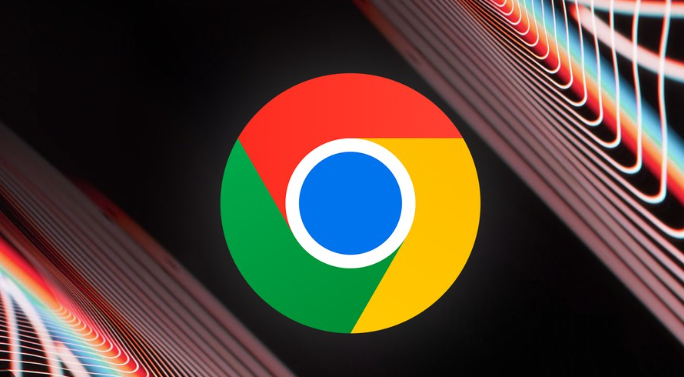
Google浏览器多标签页操作优化策略探索
Google浏览器多标签页优化策略通过智能分组和快捷操作,让用户在多任务浏览中减少混乱,提升切换效率和操作体验。
2025-09-16
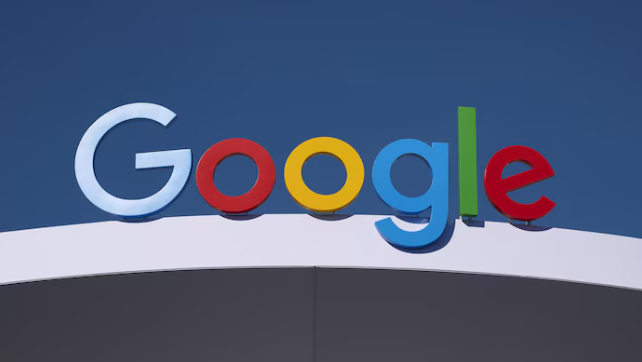
Chrome浏览器网页收藏与同步方便吗
Chrome浏览器提供收藏与跨设备同步功能,用户可轻松管理网页资源。操作便捷可靠,可实现数据一致性,提高浏览与资料整理效率。
2025-09-04
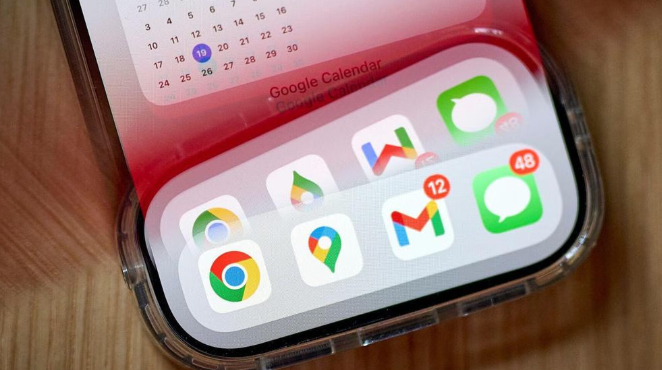
google浏览器标签页访问路径分析流程
google浏览器标签页访问路径分析流程指导用户系统捕捉和分析浏览轨迹,辅助优化标签页管理和用户体验。
2025-08-02
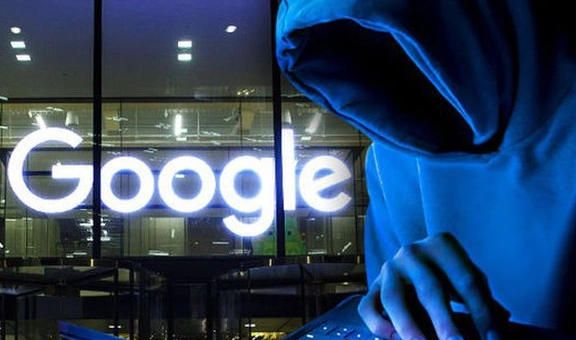
谷歌浏览器文件后缀丢失如何恢复格式
指导用户解决谷歌浏览器中文件后缀丢失导致无法打开的问题,详细介绍格式恢复及文件重命名方法,保障文件的正常使用。
2025-08-03
